Fix-Rundll Es gab ein Problem mit dem Startfehler in Windows 10
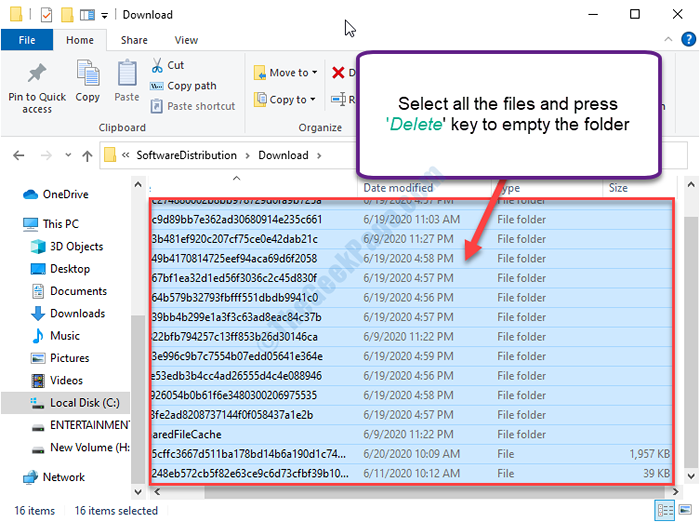
- 2172
- 263
- Aileen Dylus
Sie können begegnen 'Laufen Sie DLL Es gab ein Problem mit dem Start… Fehlermeldung auf Ihrem Computer. Dieser Fehler tritt normalerweise auf, wenn Windows versuchen, etwas zu starten, aber nicht als Autorun zu tun ist.Inf (der den Service oder das Laufwerk startet) dieses Dienstes wird vom Antivirus gelöscht. Es stehen viele einfache Korrekturen zur Verfügung, um das Problem zu beheben. Befolgen Sie einfach diese einfachen Korrekturen und der Fehler wird in kürzester Zeit gelöst.
Fix-1 Autorun löschen.Inf Datei manuell-
Wenn Sie vor dem Problem konfrontiert sind, während Sie versuchen, auf ein Laufwerk auf Ihrem Computer zuzugreifen, befolgen Sie diese einfachen Schritte-
1. Drücken Sie Windows -Schlüssel+e öffnen Dateimanager auf deinem Computer.
2. Im Dateimanager Fenster, klicken Sie auf “Dieser PC”So visualisieren Sie alle Laufwerke auf Ihrem Computer.
3. Beachten Sie den Antriebsbuchstaben des problematischen Laufwerks (Beispiel- Für uns der Laufwerksbrief des SD Karte ist "F:”)).
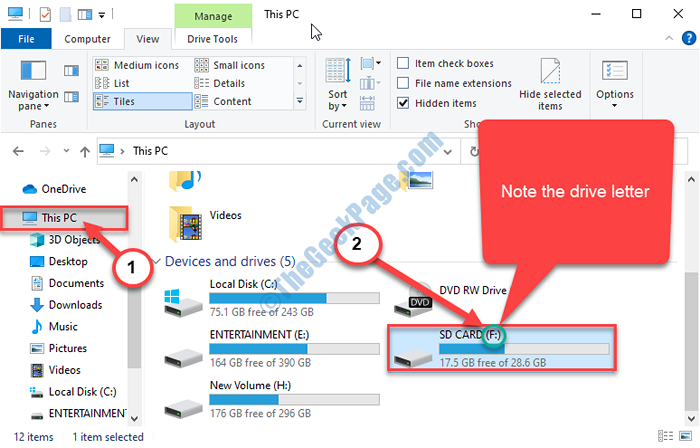
Schließen Dateimanager Fenster.
4. Klicken Sie in die Suchen Box neben dem Windows -Symbol und dann eingeben “CMD“.
5. Dann, Rechtsklick An "Eingabeaufforderung"Im erhöhten Suchergebnis und wählen Sie"Als Administrator ausführen“.
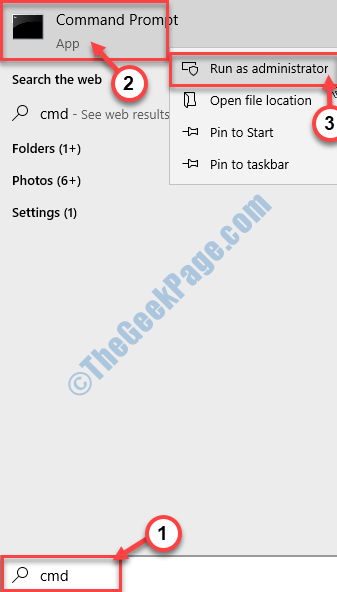
Eingabeaufforderung mit administrativen Rechten werden eröffnet.
6. In Eingabeaufforderung Fenster, Kopieren Einfügen und ändern Sie den Befehl und drücken Sie dann Eingeben Nachdem es ausgeführt wurde.
Attraktiv.Inf
[Ersetze das mit dem Antriebsbrief, den Sie in Notiz gemacht haben Dateimanager.
Beispiel- Für uns wird der Befehl so aussehen-
Attraktiv.Inf
]
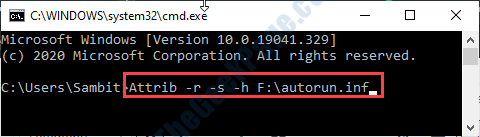
7. Jetzt müssen Sie die Autorun -Datei löschen.
8. Um das zu tun, Kopieren Einfügen Dieser Befehl im Eingabeaufforderungsfenster und dann klicken Sie dann Eingeben.
Del /f \ autorun.Inf
[Ersetze das mit dem Antriebsbrief, den Sie in Notiz gemacht haben Dateimanager.
Beispiel- Für uns wird der Befehl so aussehen-
Del /F F: \ Autorun.Inf
]
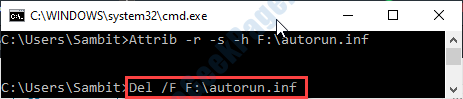
Schließen Eingabeaufforderung Fenster.
Versuchen Sie erneut, auf das Laufwerk zuzugreifen.
Fix-2 Verwenden Sie den Befehl chkdsk-
Du kannst den ... benutzen Chkdsk Befehl zur Analyse und Behebung des Problems mit dem Laufwerk.
Wie wir in der vorherigen Fix den Antriebsbrief des problematischen Treibers festgestellt haben, gehen wir direkt zur Lösung. (Beispiel- Für uns der Laufwerksbrief des SD Karte ist "F:”)).
1. Klicken Sie in die Suchen Box neben dem Windows -Symbol und dann eingeben “CMD“.
2. Dann, Rechtsklick An "Eingabeaufforderung"Im erhöhten Suchergebnis und wählen Sie"Als Administrator ausführen“.
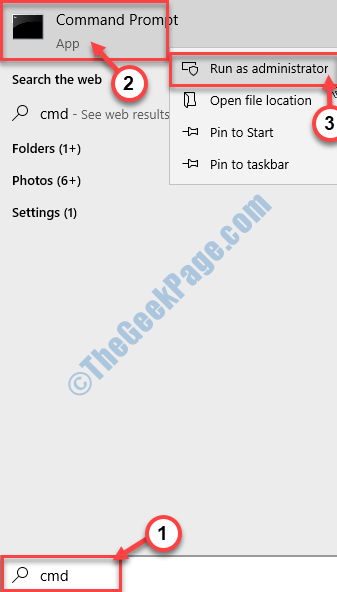
Eingabeaufforderung mit administrativen Rechten werden eröffnet.
3. In Eingabeaufforderung Fenster, Kopieren Einfügen und ändern Sie den Befehl und drücken Sie dann Eingeben Nachdem es ausgeführt wurde.
chkdsk /R
[Ersetze das mit dem Antriebsbrief, den Sie in Notiz gemacht haben Dateimanager.
Beispiel- Für uns wird der Befehl so aussehen-
chkdsk f: /R
]
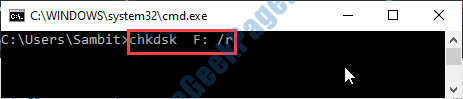
Dieser Vorgang kann eine Weile dauern, bis er abgeschlossen ist.
Schließen Eingabeaufforderung Fenster.
- « Beheben des Verzeichnisses oder der Datei kann nicht erstellt werden. 0x80070052 Fehler in Windows 10
- So deaktivieren Sie USB -Fehlerbenachrichtigungen in Windows 10/11 »

